PST文件是Outlook独有的数据文件,其中包含了Outlook中邮箱配置的所有信息,包括收到的电子邮件、发送的电子邮件、联系信息、个性化配置等,无法用其他软件打开。那么Win10系统如何打开PST文件呢?接下来小编就给大家介绍一下win10的打开pst文件的操作。
PST文件是Outlook独有的数据文件,一些Windows 10系统用户发现很难打开这种格式的软件。我应该怎么办?其实,如果我们想打开PST文件,只需要安装一个Outlook即可。下面,小编就来介绍一下win10中打开pst文件的具体方法。
Win10如何打开pst文件图文教程
首先,您必须安装各个版本的Outlook 导出的pst 文件。虽然后缀相同,但仍然存在兼容性问题。问题是有时您不知道哪个版本的Outlook 导出了您要导出的pst 文件。建议安装更高版本。我们以Office2013为例。
安装Office 2013后,您可以在程序中找到Outlook 2013。
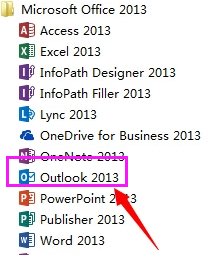 pst 文件计算机插图-1
pst 文件计算机插图-1
Outlook 安装后,您可以打开该文件。但普通的双击方式无法打开pst文件,需要导入。
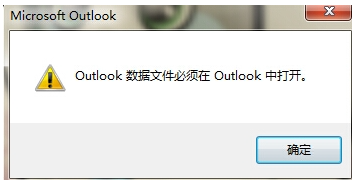 打开pst 计算机图-2
打开pst 计算机图-2
打开Outlook 后,单击“文件”菜单栏,
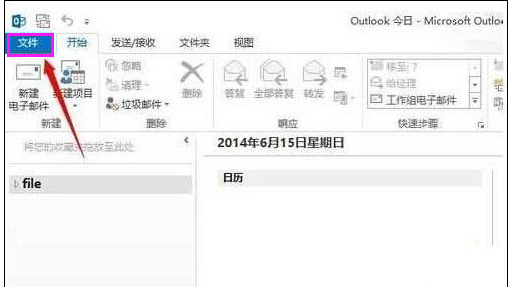 打开pst 计算机图-3
打开pst 计算机图-3
选择打开outlook数据文件
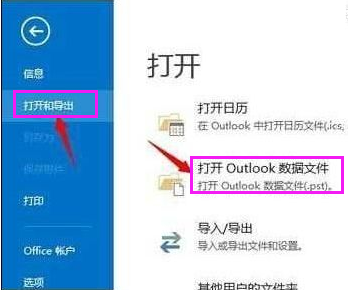 打开pst 计算机图-4
打开pst 计算机图-4
选择pst 文件所在的文件夹,然后单击“打开”。输入pst 文件的加密密码将其打开。密码是你之前自己设置的密码,不要忘记这个
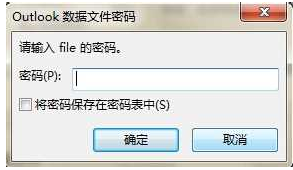 pst 文件计算机插图-5
pst 文件计算机插图-5
输入正确的密码后,即可轻松打开pst文件。
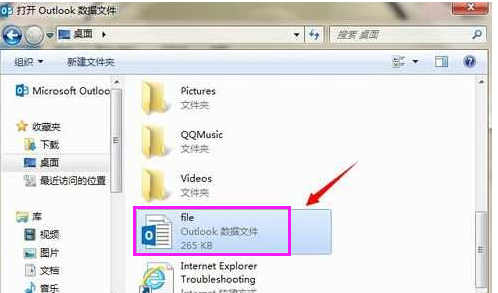 pst 计算机图形学-6
pst 计算机图形学-6
以上就是Win10打开pst文件的操作流程,希望可以帮助到有需要的用户。